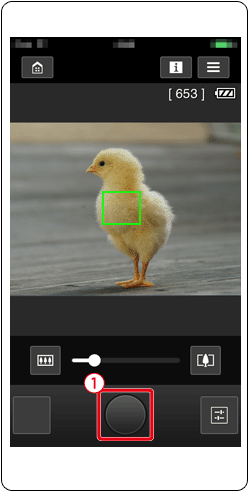2017年5月1日
8202717500
 圖示表示,相機設定步驟由
圖示表示,相機設定步驟由  圖示表示。
圖示表示。 ] 強、[
] 強、[  ] 中、[
] 中、[  ] 低、[
] 低、[  ] 弱
] 弱 步驟 1:確認作業系統版本
步驟 1:確認作業系統版本 步驟 2:在智能手機上安裝 Camera Connect
步驟 2:在智能手機上安裝 Camera Connect 步驟 3:連接相機至智能手機
步驟 3:連接相機至智能手機 步驟 4:遙控拍攝期間使用智能手機控制相機
步驟 4:遙控拍攝期間使用智能手機控制相機
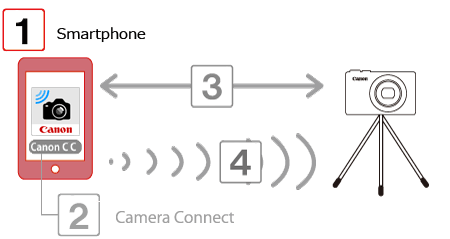
 1. 查看智能手機的規格。
1. 查看智能手機的規格。 )
)  [關於裝置 (About device)]
[關於裝置 (About device)]  [Android 版本 (Android version)]。
[Android 版本 (Android version)]。
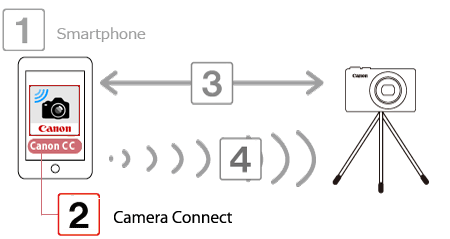
 ) 將會啟動智能手機上的 Google Play,並將自動下載 Camera Connect。
) 將會啟動智能手機上的 Google Play,並將自動下載 Camera Connect。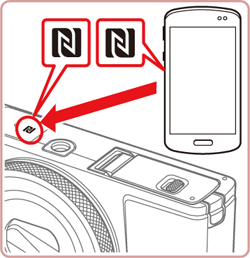
 1. 觸摸智能手機上的 [Play Store] 應用程式存取 Google Play™。
1. 觸摸智能手機上的 [Play Store] 應用程式存取 Google Play™。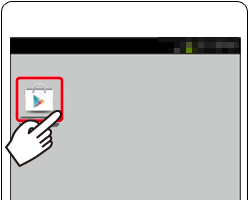
 2. 觸摸搜索圖示。
2. 觸摸搜索圖示。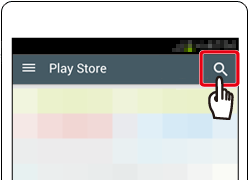
 3.
3.  在搜索區域中輸入 [Camera Connect],然後
在搜索區域中輸入 [Camera Connect],然後  觸摸 [搜索 (Search)]。
觸摸 [搜索 (Search)]。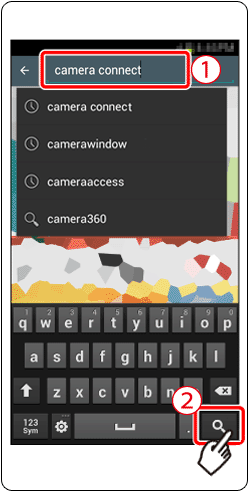
 4. 從顯示的搜索結果中選擇 [Camera Connect],然後在智能手機上進行安裝。
4. 從顯示的搜索結果中選擇 [Camera Connect],然後在智能手機上進行安裝。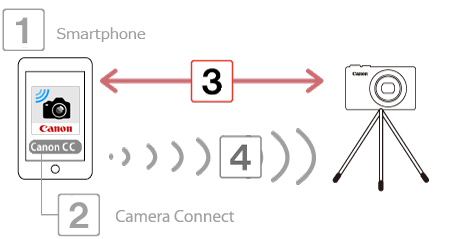
 1. 觸摸選單鍵,然後觸摸 [設定 (Settings)] (
1. 觸摸選單鍵,然後觸摸 [設定 (Settings)] ( )。
)。 2. 確認智能手機未設定為 [飛航模式 (Airplane mode)]。
2. 確認智能手機未設定為 [飛航模式 (Airplane mode)]。 3.
3.  將 [Wi-Fi] 開關設定為 [開 (ON)],然後
將 [Wi-Fi] 開關設定為 [開 (ON)],然後  觸摸 [Wi-Fi]。
觸摸 [Wi-Fi]。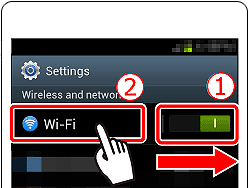
 4. 選擇拍攝模式。
4. 選擇拍攝模式。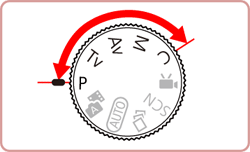
 5. 固定相機。
5. 固定相機。 6. 按相機的 [流動裝置連接] (
6. 按相機的 [流動裝置連接] (  ) 按鈕。
) 按鈕。 > 按鈕。)
> 按鈕。)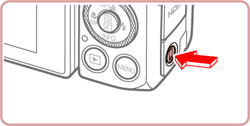
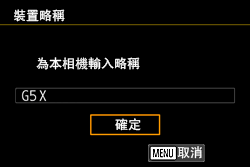
 ><
>< > 按鈕選擇 [確定],然後按 <
> 按鈕選擇 [確定],然後按 < > 按鈕。(相機型號名稱 (G5 X) 將預設設定為略稱。)
> 按鈕。(相機型號名稱 (G5 X) 將預設設定為略稱。) ><
>< > 按鈕選擇 [略稱] 區域,按 <
> 按鈕選擇 [略稱] 區域,按 < > 按鈕顯示鍵盤,然後輸入所需略稱。略稱輸入完成後,按 <MENU> 按鈕返回註冊螢幕,按 <
> 按鈕顯示鍵盤,然後輸入所需略稱。略稱輸入完成後,按 <MENU> 按鈕返回註冊螢幕,按 < > 按鈕選擇 [確定],然後按 <
> 按鈕選擇 [確定],然後按 < > 按鈕。
> 按鈕。 7. 顯示下方螢幕時,按 <
7. 顯示下方螢幕時,按 < ><
>< > 按鈕選擇 [
> 按鈕選擇 [  ],然後按 <
],然後按 < > 按鈕。
> 按鈕。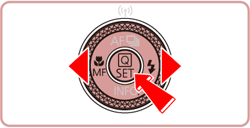
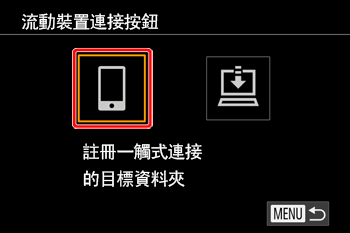
 8. 相機的 SSID 將顯示在螢幕上。
8. 相機的 SSID 將顯示在螢幕上。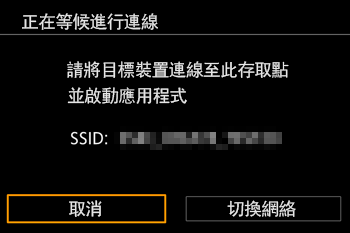
 9. 從智能手機上顯示的存取點清單中選擇相機螢幕上顯示的 SSID (網絡名稱)。
9. 從智能手機上顯示的存取點清單中選擇相機螢幕上顯示的 SSID (網絡名稱)。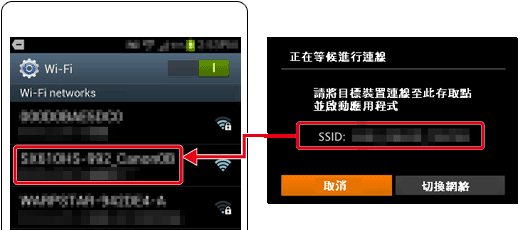
 為更加安全起見,您可透過存取 MENU 並選擇 [
為更加安全起見,您可透過存取 MENU 並選擇 [  ] 設定頁 > [Wi-Fi 設定] > [密碼] > [開] 在螢幕上顯示密碼。這種情況下,相機上顯示密碼時,在智能手機的密碼區域輸入該密碼。
] 設定頁 > [Wi-Fi 設定] > [密碼] > [開] 在螢幕上顯示密碼。這種情況下,相機上顯示密碼時,在智能手機的密碼區域輸入該密碼。 10. 點選智能手機上的 [Canon Connect] (
10. 點選智能手機上的 [Canon Connect] ( ) 應用程式圖示啟動 [Camera Connect]。
) 應用程式圖示啟動 [Camera Connect]。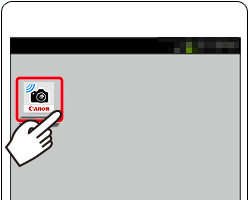
 11. 按 <
11. 按 < ><
>< > 按鈕選擇要連接的智能手機,然後按 <
> 按鈕選擇要連接的智能手機,然後按 < > 按鈕。
> 按鈕。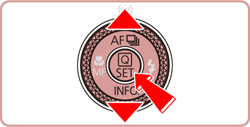
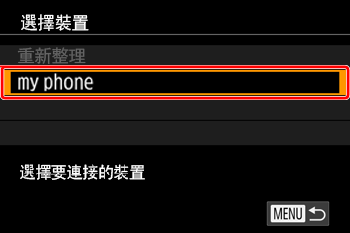
 12. 與智能手機的連接建立後,智能手機名稱顯示在相機上。(此螢幕將在約一分鐘內關閉。)
12. 與智能手機的連接建立後,智能手機名稱顯示在相機上。(此螢幕將在約一分鐘內關閉。)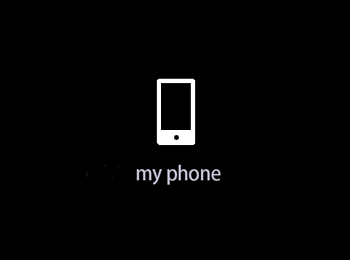
 13. 觸摸 Camera Connect 中的 [相機上的影像 (Images on camera)]。
13. 觸摸 Camera Connect 中的 [相機上的影像 (Images on camera)]。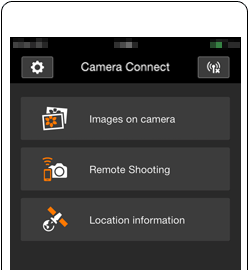
 > (流動裝置連接) 按鈕透過 Wi-Fi 初次連接至智能手機,此後只需按 <
> (流動裝置連接) 按鈕透過 Wi-Fi 初次連接至智能手機,此後只需按 < > (流動裝置連接) 按鈕即可再次連接以在連接的裝置上檢視和儲存相機影像。
> (流動裝置連接) 按鈕即可再次連接以在連接的裝置上檢視和儲存相機影像。 > (流動裝置連接) 按鈕。
> (流動裝置連接) 按鈕。 > 按鈕即可自動重新連接至註冊的裝置,即使相機處於關閉狀態也可以連接。
> 按鈕即可自動重新連接至註冊的裝置,即使相機處於關閉狀態也可以連接。 ><
>< > 按鈕選擇 [
> 按鈕選擇 [  ] 設定頁上的
] 設定頁上的  [流動裝置連接按鈕],然後按 <
[流動裝置連接按鈕],然後按 < > 按鈕。按 <
> 按鈕。按 < ><
>< > 按鈕在確認螢幕中選擇
> 按鈕在確認螢幕中選擇  [確定],然後按 <
[確定],然後按 < > 按鈕完成過程。
> 按鈕完成過程。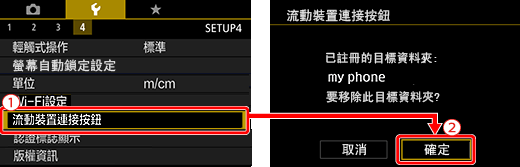
 > 按鈕,請先清除當前註冊的手機。
> 按鈕,請先清除當前註冊的手機。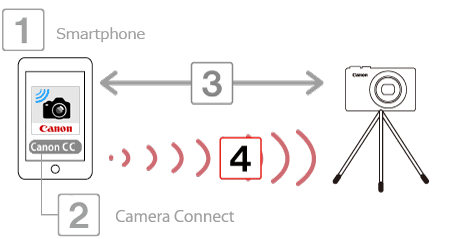
 1. 在智能手機上的 Camera Connect 中,選擇 [遙控拍攝 (Remote shooting)]。
1. 在智能手機上的 Camera Connect 中,選擇 [遙控拍攝 (Remote shooting)]。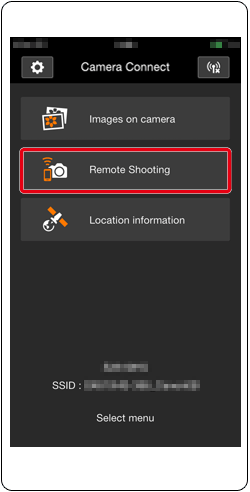
 2. 相機遙控拍攝準備就緒時,智能手機上將會顯示相機的即時影像。此時,相機上會顯示訊息,並會停用除按下電源按鈕以外的全部操作。
2. 相機遙控拍攝準備就緒時,智能手機上將會顯示相機的即時影像。此時,相機上會顯示訊息,並會停用除按下電源按鈕以外的全部操作。 3. 請使用智能手機控制相機。按
3. 請使用智能手機控制相機。按  按鈕進行拍攝。
按鈕進行拍攝。